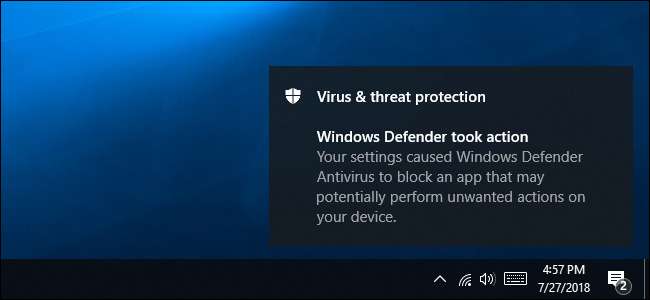
Windows 10's antivirus gør et godt stykke arbejde generelt, men det slipper crapware igennem. En skjult indstilling beregnet til organisationer vil øge Windows Defenders sikkerhed og få den til at blokere adware, potentielt uønskede programmer, PUP'er eller hvad du vil kalde dette skrammel.
Opdatering : Windows Defender kommer ud af vejen og holder op med at køre, når du installerer et tredjeparts antivirus, så denne kommando fungerer ikke, hvis du har installeret et andet antivirus. Dit primære antivirus er ansvarlig for at blokere crapware og andre dårlige ting.
Hvorfor du skal blokere dette skrammel
Crapware leveres ofte med gratis software downloads. Det er ikke teknisk malware, men det viser ofte reklamer, sporer din browsing, bremser din pc, og er bare den slags ting, du ikke vil have på din computer.
Denne type software inkluderer browserværktøjslinjer, vejrprogrammer og assistenter som Bonzi Buddy . Værktøjer til pc-optimering der hævder, at din pc er langsom eller sårbar og vil have penge til at løse problemet, er også almindelige.
Malwarebytes og mange andre antimalwareprogrammer har også en indstilling, der blokerer disse “ potentielt uønskede programmer , "Der er blevet kaldt" malware med et juridisk team . ” Windows Defender kan også blokere for dette affald. Men det blokerer ikke denne software som standard.
RELATEREDE: PUP'er forklaret: Hvad er et "potentielt uønsket program"?
Sådan aktiveres Crapware Blocker
Du kan aktivere denne indstilling fra en Windows PowerShell-prompt med administratorrettigheder. Højreklik på Start-knappen eller tryk på Windows + X og klik på "Windows PowerShell (Admin)" for at åbne en.
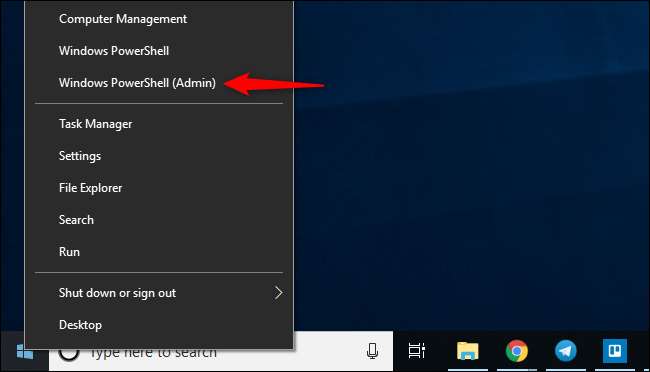
Kopier og indsæt (eller skriv) følgende kommando ved prompten, og tryk derefter på Enter:
Set-MpPreference -PUAProtection 1
Crapware-blokkeringen er nu aktiveret. Hvis du vil deaktivere det i fremtiden, skal du bare køre ovenstående kommando igen og erstatte "1" med et "0".
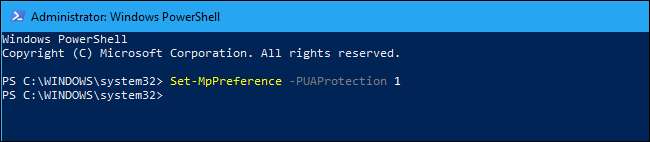
Sådan kontrolleres, om Crapware Blocker er aktiveret
Du kan kontrollere, om crapware-blokkeringen er aktiveret på en pc ved at køre følgende to kommandoer ved en PowerShell-prompt. Kopier og indsæt (eller skriv) kommandoerne separat, og tryk på Enter efter hver:
$ Preferences = Get-MpPreference $ Indstillinger.PUAProtection
Hvis du ser "1", er blokeringen aktiveret. Hvis du ser et "0", er det deaktiveret.
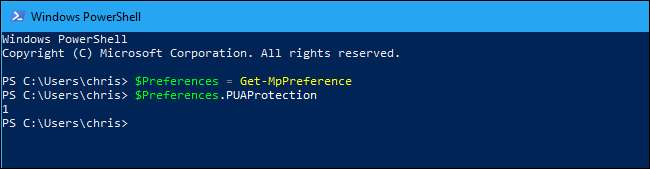
Blokering af crapware i aktion
Vi testede Windows Defenders crapware-blokker for at se, hvor godt det fungerede. Med Windows-standardindstillingerne - med andre ord uden crapware-blokkering aktiveret - downloadede vi ImgBurn-installationsprogrammet og kørte det. ImgBurns installationsprogram indeholder "InstallCore", et medfølgende softwaresystem, der forsøger at snige yderligere software til din pc, når du klikker igennem installationsprogrammet.
Da vi kørte installationsprogrammet, forsøgte ImgBurn at installere McAfee WebAdvisor. Dette lyder sikkert nok - dog du har ikke brug for browserudvidelser som denne for at beskytte dig og sådanne udvidelser spionerer ofte på dig - men du ved aldrig nøjagtigt, hvilke tilbud der kommer til at vises.
Du er sikker, hvis du ikke vælger at installere denne software, men dette er kun en af de mange skærme, du klikker på, mens du installerer dette program. Værre er, at bekræftelsesfeltet er markeret som standard. Softwareudvikleren regner med, at du bare blindt klikker på knappen "Næste". I nogle tilfælde er udvikleren endnu snegere, og du bliver muligvis nødt til at jage et lille "Spring" -link i stedet for at klikke på "Næste".
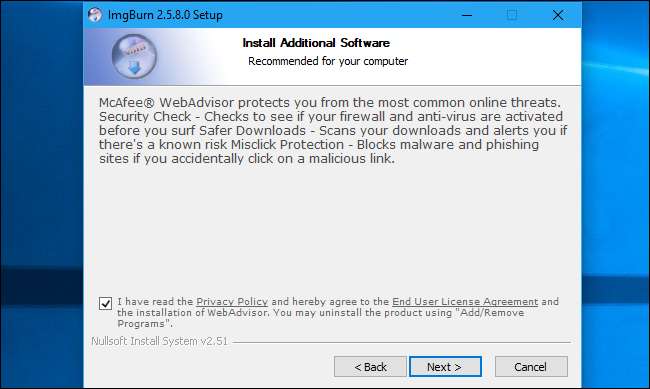
Med crapware-blokkeringen aktiveret, satte Windows Defender det downloadede installationsprogram i karantæne og klassificerede det som "potentielt uønsket software." Specifikt kalder Windows Defender det for en PUA eller en potentielt uønsket applikation.
Du kan se historikken over blokerede trusler på din pc under Indstillinger> Opdatering og sikkerhed> Windows-sikkerhed> Åbn Windows Defender Security Center> Virus- og trusselsbeskyttelse> Trusselshistorik. Klik på "Se fuld historik" under trusler i karantæne.
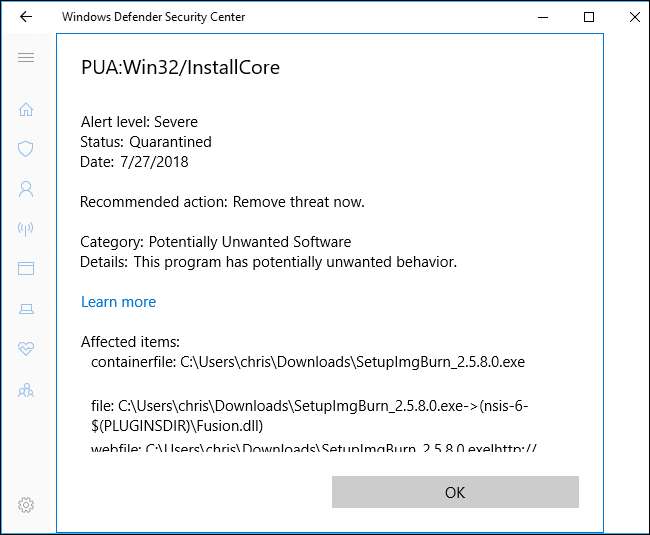
Windows Defender blokerede ikke hver PUP, vi håbede, det ville. For eksempel lader Windows Defender os downloade og køre PC Optimizer Pro, en PUP der Malwarebytes Premium blokeret fra at køre. Denne indstilling gør Windows Defender mere aggressiv, men Microsoft er stadig mere forsigtig med at blokere crapware end Malwarebytes er.
Med andre ord er Malwarebytes stadig en bedre løsning, der stopper mere crapware, end Windows Defender vil.
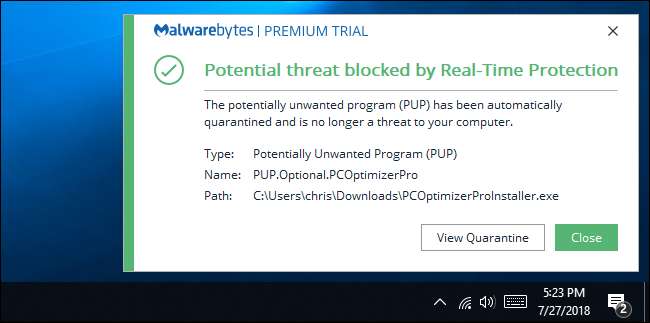
Det er stadig værd at vende denne switch og gøre Windows Defender mere aggressiv. Når alt kommer til alt er Windows Defender gratis og inkluderet i hver Windows 10-pc. Vi ønsker bare, at Microsoft var mere aggressiv med hensyn til at blokere denne næsten helt sikkert uønskede software.







